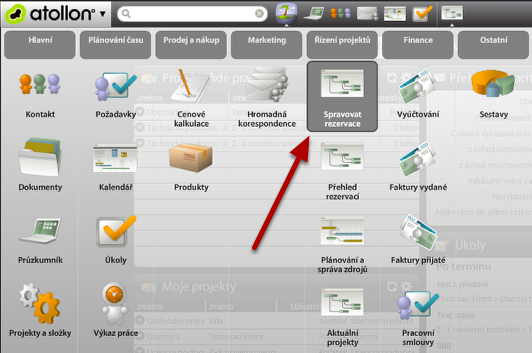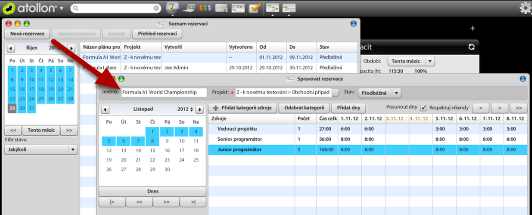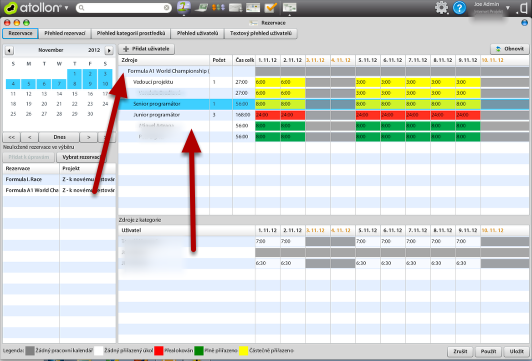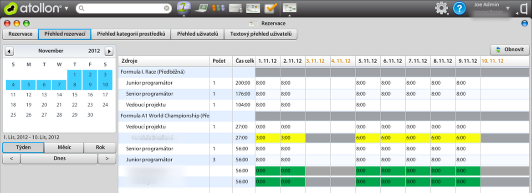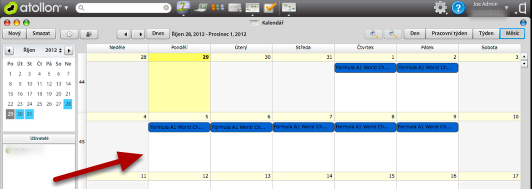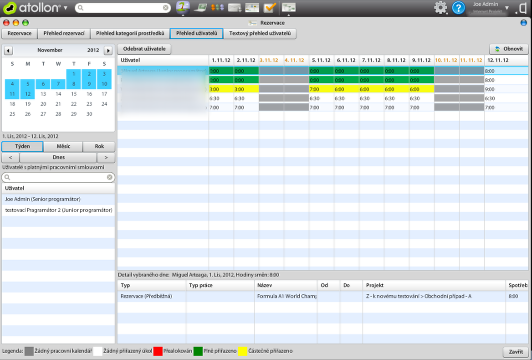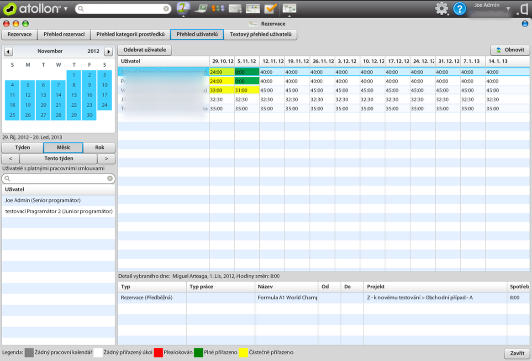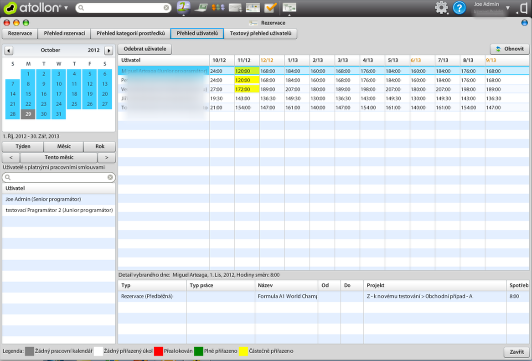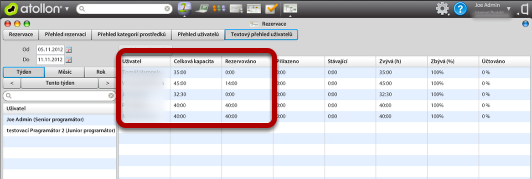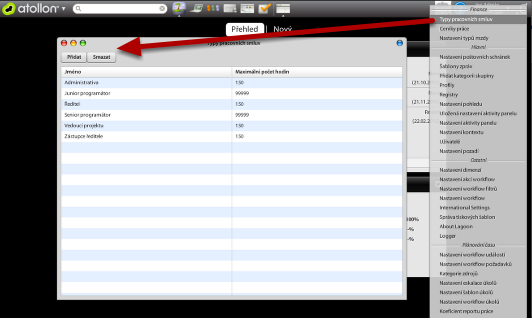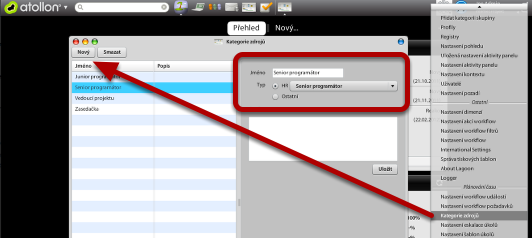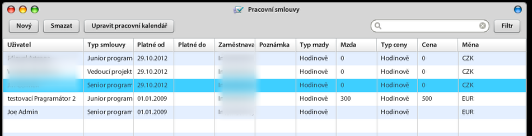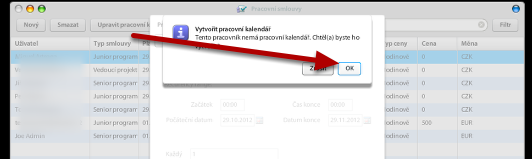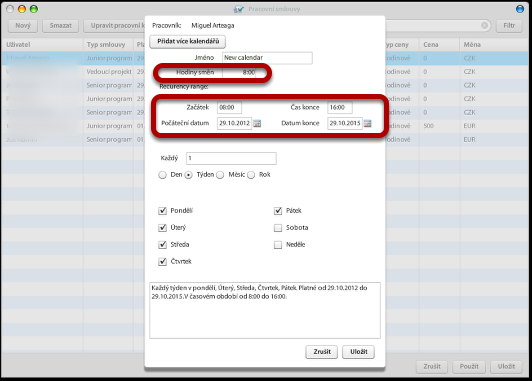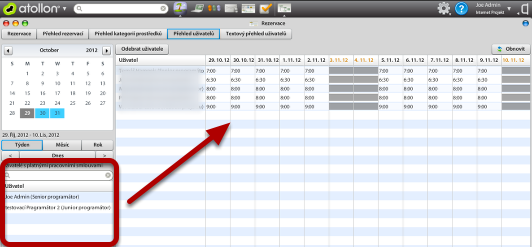Atollon pro řízení zdrojů
Rozšiřující funkcionalita Atollonu pro řízení kapacit.
Kapacity
Rezervace lidských zdrojů
Součástí aplikace Atollon Lagoon Planning & Resources je nástroj pro (dlouhodobou) rezervaci lidských zdrojů na projekty. Lidské zdroje (uživatelé systému) by měli mít zavedenou kapacitu - pracovní dobu, kterou je možné rezervovat (viz manuál Nastavení kapacit pro lidské zdroje).
Rezervaci je možné vytvářet ve stavech:
- Příležitost
- Předběžná
- Závazná
Pouze ve stavu Předběžná a Závazná rezervace čerpá kapacitu pracovníka.
Otevřete aplikaci Správa rezervací
Zadejte novou rezervaci
Zadejte novou rezervaci:
- Zadejte název rezervace
- Vyberte projekt, ke kterému se rezervace vztahuje
- Nastavte stav rezervace (pokud má rezervovat kapacitu pracovníka, potom musí být alespoň Předběžná)
- Přidejte kategorii zdroje
- K jednotlivým kategoriím přidejte počty hodin na vybrané dny (možné využít hromadného zadání pomocí nástroje Přidat dny)
- Uložte
Přiřaďte konkrétní pracovníky k rezervaci
Otevřete aplikaci Plánování zdrojů.
Na první záložce Rezervace vyberte období, ve kterém se rezervace nachází a poté dvojklikem na název rezervace jí zobrazte pro přiřazování zdrojů.
Vyberte jednotlivé kategorie zdrojů (např. programátor, vedoucí projektu, apod.). Ve spodní části obrazovky se vám zobrazí dostupné lidské kapacity (konkrétní pracovníci) s uvedením jejich dostupné kapacity. Dvojklikem na vybranou osobu jí přiřadíte do plánu a zarezervujete její čas na celé období.
Po výběru všech lidí do rezervace stiskněte tlačítko Použít pro uložení výběru.
Zkontrolujte stav rezervací
Na záložce Přehled rezervací aplikace Plánování zdrojů je možné získat informaci o tom, zda-li byly veškeré rezervace v daném období obsazeny lidmi, či nikoliv.
Informace o počtu hodin u kategorie prostředků zobrazuje kolik hodin chybí přiřadit jednotlivým lidem.
Informace o počtu hodin u pracovníka zobrazuje kolik hodin zbývá pracovníkovi k dispozici.
Zobrazení rezervace v kalendáři uživatele
Po otevření kalendáře, přepnutí na měsíční pohled a výběru kalendáře uživatele (klikněte na sekci vlevo pro výběr uživatele) je možné zobrazit rezervace v grafické podobě přímo v kalendáři uživatelů.
Ověření dostupného času pracovníků - pohled na týden
Pohled na vytížení a rezervace času pracovníků v pohledu na jednotlivé dny.
Ověření dostupného času pracovníků - pohled na měsíc
Pohled na vytížení a rezervace času pracovníků v pohledu na jednotlivé týdny.
Dostupný čas pracovníků - pohled na rok
Pohled na vytížení a rezervace času pracovníků v pohledu na jednotlivé měsíce.
Přehled rezervací v textové podobě za vybrané období
V textovém přehledu lze za vybrané období získat informaci o celkových kapacitách jednotlivých lidí, včetně informace kolik hodin bylo rezervováno, alokováno prostřednictvím konkrétních úkolů nebo reálně vykázáno ve výkazech práce.
Settings
Nastavení kapacit pro lidské zdroje
Tento průvodce vám ukáže, jak nastavit Atollon Workshop tak, aby podporoval funkcionalitu řízení (lidských) kapacit ve firmě.
Zkráceně pro nastavení kapacitního plánování je nutné:
1.) Nastavit typy pracovních smluv
2.) Nastavit kategorie zdrojů a ty propojit s typy pracovních smluv
3.) Nastavit pracovní smlouvy pracovníkům (a nastavit typy pracovních smluv)
4.) Zadat pracovní kalendáře jednotlivým pracovníkům
Nastavte typy pracovních smluv
Nastavte typy pracovních smluv dle rolí pracovníků, na které hodláte plánovat kapacity. Ne všechny hodnoty tohoto seznamu budou zobrazeny v plánování. Pouze ty hodnoty, které budou definovány v následujícím kroku (nastavení Kategorií kapacit) budou zahrnuty.
Nastavení kategorií zdrojů
Plánování a rezervace kapacit se vztahují ke kategoriím zdrojů. Kategorie zdrojů propojují lidské a ostatní typy zdrojů. Pokud je kategorie zdroje lidská kapacita, měla by být v atributech svázána s typem pracovní smlouvy. Každá lidská kapacita je reprezentována uživatelským účtem konkrétního člověka.
Propojení mezi kategorií zdroje a člověkem je zprostředkováno založením pracovní smlouvy (s výběrem typu smlouvy) na složce pracovníka / zaměstnance.
Nastavte pracovní smlouvy pracovníkům
V přehledu aplikací otevřete Pracovní smlouvy (menu Atollon > Pracovní smlouvy).
Zadejte nové pracovní smlouvy jednotlivým pracovníkům. U pracovní smlouvy vyberte zejména Typ smlouvy, Platnost a nastavte výchozí měnu (CZK/EUR).
Zadejte pracovní kalendář
V seznamu pracovních smluv pracovníků vyberte smlouvu konkrétního pracovníka, u níž chcete zadat nový pracovní kalendář. Pokud pracovní kalendář pro pracovníka doposud nebyl vytvořen, aplikace se dotáže na vytvoření nové pracovní smlouvy.
Upravte hodnoty pracovní doby
Každému pracovníkovi nastavte jeho základní pracovní dobu. Pokud má pracovník různou směnnost, je možné nastavit více pracovních kalendářů. Pro běžné pracovníky s 8-hodinovou pracovní dobou stačí doplnit počet hodin / den + donastavit konec pracovního úvazku (musí být vyplněno, kapacity se vytváří na celé období).
Ověřte zadané kapacity
Otevřete aplikaci Kapacitní plánování (Atollon > Kapacitní plánování) a na záložce Přehled uživatelů si do přehledu přetáhněte uživatele, jejichž kapacity chcete zobrazit. V přehledu by se měly zobrazit aktuální kapacity lidí.
Změnou pohledu na Týden / Měsíc / Rok aplikace zobrazí (volné) kapacity dle dnů / týdnů / měsíců.